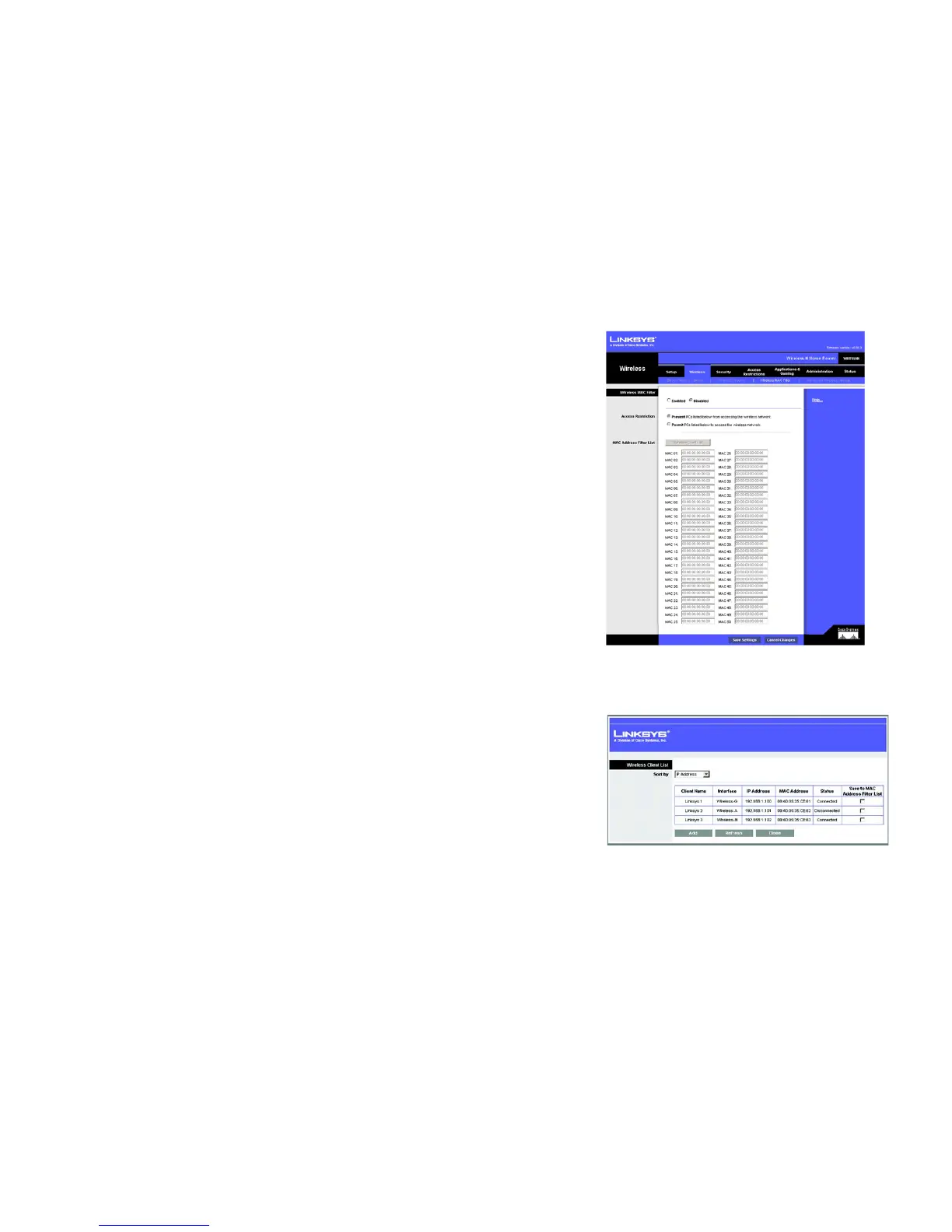26
Capitolo 5: Configurazione del router domestico Wireless-N
Scheda Wireless - Wireless MAC Filter (Filtro MAC wireless)
Router domestico Wireless-N
Scheda Wireless - Wireless MAC Filter (Filtro MAC wireless)
È possibile filtrare l'accesso wireless utilizzando gli indirizzi MAC dei dispositivi wireless che trasmettono entro il
raggio della rete.
Wireless MAC Filter (Filtro MAC wireless)
Per filtrare gli utenti wireless tramite l'indirizzo MAC, consentendo o bloccando l'accesso, fare clic su Enabled
(Attivato). Se non si desidera filtrare gli utenti tramite l'indirizzo MAC, selezionare Disabled (Disattivato).
Access Restrictions (Restrizioni di accesso)
Prevent (Impedisci). Fare clic su questo pulsante per bloccare l'accesso wireless ai dispositivi elencati in questa
schermata.
Permit (Consenti). Fare clic su questo pulsante per consentire l'accesso wireless ai dispositivi elencati in questa
schermata.
Elenco filtri indirizzi MAC
Fare clic sul pulsante Wireless Client List (Elenco client wireless) per visualizzare l'elenco di client wireless.
Vengono visualizzati i computer e gli altri dispositivi inclusi nella rete wireless. È possibile ordinare l'elenco in
base al nome del client, all'interfaccia, all'indirizzo IP, all'indirizzo MAC e allo stato. Fare clic sulla casella di
controllo Save to MAC Address Filter List (Salva in elenco filtri indirizzi MAC) per ogni dispositivo che si
desidera aggiungere all'elenco dei filtri degli indirizzi MAC. Fare clic sul pulsante Add (Aggiungi). Per visualizzare
le informazioni aggiornate, fare clic sul pulsante Refresh (Aggiorna). Per uscire da questa schermata e tornare
alla schermata Wireless MAC Filter (Filtro MAC wireless), fare clic sul pulsante Close (Chiudi).
Fare clic sulla casella di controllo Enable MAC Filter (Attiva filtro MAC) per ogni dispositivo che si desidera
aggiungere all'elenco di filtri degli indirizzi MAC. Per aggiornare le informazioni relative a questo elenco, fare clic
sul pulsante Refresh (Aggiorna). Dopo aver modificato la schermata Wireless Client MAC List (Elenco MAC client
wireless), fare clic sul pulsante Update Filter List (Aggiorna elenco filtri) per salvare le modifiche. Fare clic su
Close (Chiudi) per tornare alla schermata Wireless MAC Filter (Filtro MAC wireless).
Dopo aver modificato la schermata MAC Address Filter List (Elenco filtri indirizzi MAC), fare clic sul pulsante Save
Settings (Salva impostazioni) per salvare le modifiche o fare clic sul pulsante Cancel Changes (Annulla
modifiche) per annullarle.
MAC 01-50. Immettere gli indirizzi MAC dei dispositivi per i quali si desidera bloccare o consentire l'accesso.
Dopo aver modificato la schermata Wireless MAC Filter (Filtro MAC wireless), fare clic sul pulsante Save Settings
(Salva impostazioni) per salvare le modifiche o fare clic sul pulsante Cancel Changes (Annulla modifiche) per
annullarle. Per ulteriori informazioni, fare clic su Help (Guida).
Figura 5-21: Scheda Wireless - Wireless MAC Filter
(Filtro MAC wireless)
Figura 5-22: Elenco client wireless
